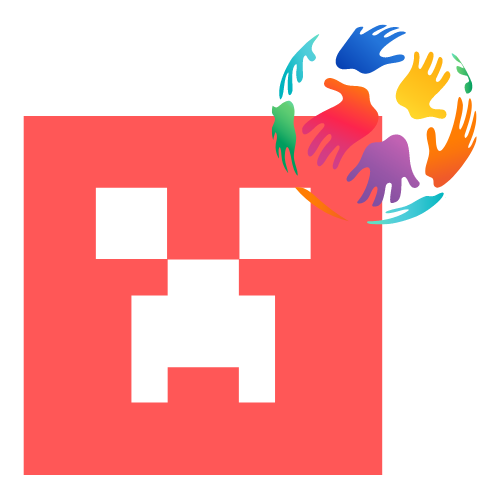PLATEFORME SAINT
BIENVENUE À LA PLATEFORME SAINT
Cette plateforme est conçue pour vous aider à utiliser efficacement les résultats et les ressources du projet SAINT. Vous pouvez accéder à la Plateforme et aux documents dans la langue de votre choix en sélectionnant l'une des options proposées dans le coin supérieur droit. Suivez les étapes pour explorer et utiliser les documents adaptés à votre langue préférée.
ÉTAPE 1 : Suivre le cours SAINT
Le programme d'enseignement de l'IA se compose de cinq unités de contenu éducatif, structurées conformément aux lignes directrices de l'enseignement AI4K12 et éclairées par des enquêtes nationales. Ces unités sont conçues pour couvrir diverses applications de:
Le programme d'enseignement de l'IA se compose de cinq unités de contenu éducatif, structurées conformément aux lignes directrices de l'enseignement AI4K12 et éclairées par des enquêtes nationales. Ces unités sont conçues pour couvrir diverses applications de:
- Application de l'IA aux robots: AnglaisFrançais Grec Allemand Polonais
- Application de l'IA au travail et à l'entrepreneuriat: Anglais Français Grec Allemand Polonais
- Application de l'IA à la parole et à la vision: Anglais Français Grec Allemand Polonais
- Application de l'IA aux jeux et aux puzzles: Anglais Français Grec Allemand Polonais
- Application de l'IA dans la vie quotidienne: Anglais Français Grec Allemand Polonais
ÉTAPE 2 : Utiliser les plans de cours
Des plans de cours complets ont été méticuleusement élaborés pour faciliter l'enseignement de l'intelligence artificielle, en intégrant des activités attrayantes pour motiver les élèves.Accédez aux plans de cours dans chaque langue du projet ci-dessous :
- Application de l'IA aux robots: Anglais Français Grec Allemand Polonais
- Application de l'IA autravail et à l'entrepreneuriat: Anglais Français Grec Allemand Polonais
- Application de l'IA àla parole et à la vision: Anglais Français Grec Allemand Polonais
- Application de l'IA aux jeux et aux puzzles: Anglais Français Grec Allemand Polonais
- Application de l'IA dans la vie quotidienne: Anglais Français Grec Allemand Polonais
Après avoir terminé avec succès chaque plan de cours, vous pouvez obtenir votre badge !
1. L' application de l'IA aux robots Badge
2. L' application de l'IA au travail et à l'esprit d'entreprise Badge
3. L' application de l'IA à la parole et à la vision Badge
4. L' application de l'IA aux jeux et aux puzzles Badge
5. L' application de l'IA à la vie quotidienne Badge
ÉTAPE 3 : S'entraîner avec les mondes éducatifs Minecraft
Il existe cinq mondes Minecraft. Une base est construite sur Mars, entièrement contrôlée par l'IA et les robots. La base sera un lieu de vie pour les gens dans le futur. Malheureusement, l'IA ne peut pas gérer certaines fonctions de la base et nous sommes chargés d'aider l'IA. Tout au long des cinq leçons, les enfants exploreront l'IA sous différents angles. À la fin de chaque leçon, ils recevront également des informations sur le déroulement de la leçon et une brève description des cinq grandes idées de la leçon.
1. Téléchargez Minecraft Education Edition:
- Visitez le site officiel de Minecraft Education Edition à l'adresse education.minecraft.net.
- Recherchez le bouton "Get Started" ou "Download" sur la page d'accueil.
- Suivez les instructions pour vous inscrire à un essai gratuit ou créer un compte si nécessaire.
- Téléchargez le programme d'installation de Minecraft Education Edition pour votre système d'exploitation (Windows, macOS ou iPad).
2. Cliquez ensuite sur les cinq mondes ci-dessous pour les télécharger:
3. Sauver des mondes:
- Après avoir installé Minecraft Education Edition, lancez l'application.
- Dans le menu principal, sélectionnez "Play" pour entrer dans le jeu.
- Choisissez un monde existant.
- Une fois dans le monde, appuyez sur la touche "Esc" (sur PC) ou l'équivalent sur votre plateforme pour ouvrir le menu de pause.
- Sélectionnez "Sauvegarder et quitter" pour sauvegarder votre progression dans le monde.
4. Mondes ouverts:
- Pour rouvrir un monde sauvegardé, lancez Minecraft Education Edition.
- Dans le menu principal, sélectionnez "Jouer".
- Choisissez l'onglet "Mondes" pour voir la liste de vos mondes sauvegardés.
- Sélectionnez le monde que vous souhaitez ouvrir et cliquez dessus pour le charger dans le jeu.
- Cliquez sur le bouton d'option pour changer de langue.
5. Consultez le guide ci-dessous pour une expérience optimale.

SAINT FORUM
Vous souhaitez faire partie de l'équipe ?
La Plateforme SAINT est une plateforme conçue pour aider les utilisateurs à accéder et à utiliser les résultats et les ressources du projet SAINT, qui comprend du matériel éducatif et des outils axés sur l'intelligence artificielle (IA).
Vous pouvez sélectionner votre langue préférée à partir des options fournies dans le coin supérieur droit du site web de SAINT Foundry.
Les étapes sont les suivantes :
Suivre le cours SAINT : S'engager dans le programme d'études sur l'IA, qui comprend cinq unités couvrant diverses applications de l'IA.
Utiliser les plans de cours : Accéder à des plans de cours complets avec des activités attrayantes pour enseigner les concepts de l'IA.
Pratiquer avec les mondes éducatifs Minecraft : téléchargez et explorez cinq mondes Minecraft pour vous familiariser avec l'IA par le biais de jeux interactifs.
Suivre le cours SAINT : S'engager dans le programme d'études sur l'IA, qui comprend cinq unités couvrant diverses applications de l'IA.
Utiliser les plans de cours : Accéder à des plans de cours complets avec des activités attrayantes pour enseigner les concepts de l'IA.
Pratiquer avec les mondes éducatifs Minecraft : téléchargez et explorez cinq mondes Minecraft pour vous familiariser avec l'IA par le biais de jeux interactifs.
Le cours SAINT couvre les sujets suivants :
L'IA dans les robots
L'IA dans le travail et l'entrepreneuriat
L'IA dans la parole et la vision
L'IA dans les jeux et les puzzles
L'IA dans la vie quotidienne
L'IA dans les robots
L'IA dans le travail et l'entrepreneuriat
L'IA dans la parole et la vision
L'IA dans les jeux et les puzzles
L'IA dans la vie quotidienne
Vous pouvez accéder aux plans de cours en cliquant sur le bouton prévu à cet effet sur la plateforme SAINT.
Procédez comme suit :
Visitez le site web de Minecraft Education Edition à l'adresse education.minecraft.net.
Recherchez le bouton "Get Started" ou "Download" sur la page d'accueil.
Suivez les instructions pour vous inscrire à un essai gratuit ou créer un compte si nécessaire.
Téléchargez le programme d'installation correspondant à votre système d'exploitation (Windows, macOS ou iPad).
Visitez le site web de Minecraft Education Edition à l'adresse education.minecraft.net.
Recherchez le bouton "Get Started" ou "Download" sur la page d'accueil.
Suivez les instructions pour vous inscrire à un essai gratuit ou créer un compte si nécessaire.
Téléchargez le programme d'installation correspondant à votre système d'exploitation (Windows, macOS ou iPad).
Pour sauvegarder votre progression :
Dans le jeu, appuyez sur la touche "Esc" (sur votre PC) ou l'équivalent sur votre plateforme pour ouvrir le menu de pause.
Sélectionnez "Enregistrer et quitter" pour sauvegarder votre progression.
Dans le jeu, appuyez sur la touche "Esc" (sur votre PC) ou l'équivalent sur votre plateforme pour ouvrir le menu de pause.
Sélectionnez "Enregistrer et quitter" pour sauvegarder votre progression.
Pour rouvrir un monde sauvegardé :
Lancez Minecraft Education Edition et sélectionnez "Play" dans le menu principal.
Choisissez l'onglet "Mondes" pour voir vos mondes sauvegardés.
Sélectionnez le monde que vous souhaitez ouvrir et cliquez dessus pour le charger dans le jeu.
Lancez Minecraft Education Edition et sélectionnez "Play" dans le menu principal.
Choisissez l'onglet "Mondes" pour voir vos mondes sauvegardés.
Sélectionnez le monde que vous souhaitez ouvrir et cliquez dessus pour le charger dans le jeu.